Win10如何提升高到权限?Win10提升高到权限方法
某些时候,就算是大家登录Windows或用管理员账户控制系统时,偶尔也会出现类似下图的提示:无法使用内置管理员账户打开XX程序,请使用其他账户登录……

内置的账户不行难道得用外置的?难道之前用的所谓管理员账户是假账户?
应该怎么解释这个问题呢,小编深感词汇的匮乏哇。简单点来说,咱们经常使用的管理员账户(就是大家用用户名或微软账号登录到Windows的账号),管理权限无限近似于Administrator,但在某些文件/文件夹的操作上,还是不如真正的Administrator好用。
此外呢,在Windows内置的账户中,还有两个比Administrator权限更高的账户,一个是我们肉眼可见的System权限,最终的Boss则是trustedinstaller(其实所有账户中它也不是高到的那个,但剩下的无论通过什么方式,我们都挖掘不出来了,也许超级账户就是Microsoft自己了)。
好了,言归正传,当我们使用内置账户没有对应用程序操作权限的时候,可以用我们注册表爱好者提供的办法解决问题哦。Win+R组合键之后,输入regedit,直接定位到:
HKEY_LOCAL_MACHINESOFTWAREMicrosoftWindowsCurrentVersionPoliciesSystem
在右侧栏找到FilterAdministratorToken,双击后将数值数据修改为“1”之后点击“确定。如果没有的话,就使用鼠标右键新建个DWORD(32位)值,将其命名为FilterAdministratorToken。
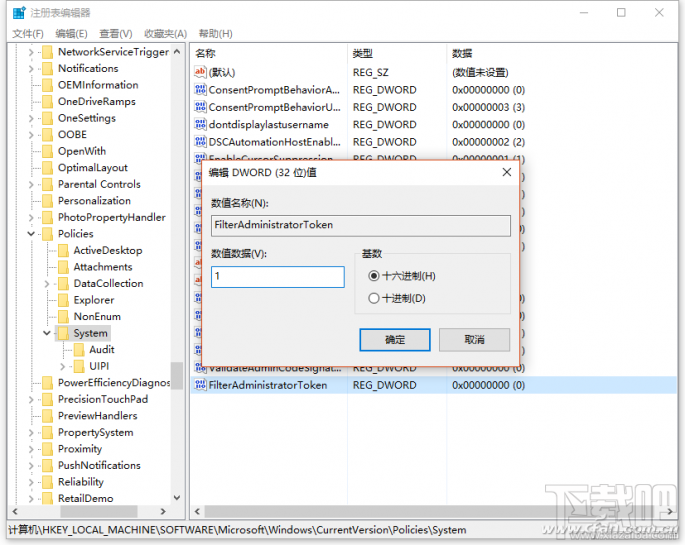
之后再定位到:
HKEY_LOCAL_MACHINESOFTWAREMicrosoftWindowsCurrentVersionPoliciesSystem UIPI
将右侧的默认项目的数值数据修改为“1”。
完成上述操作后,重启电脑或注销当前Windows账户后,再进入“控制面板-系统与安全-用户账户控制设置”,将“通知选项”设置为默认就OK了。
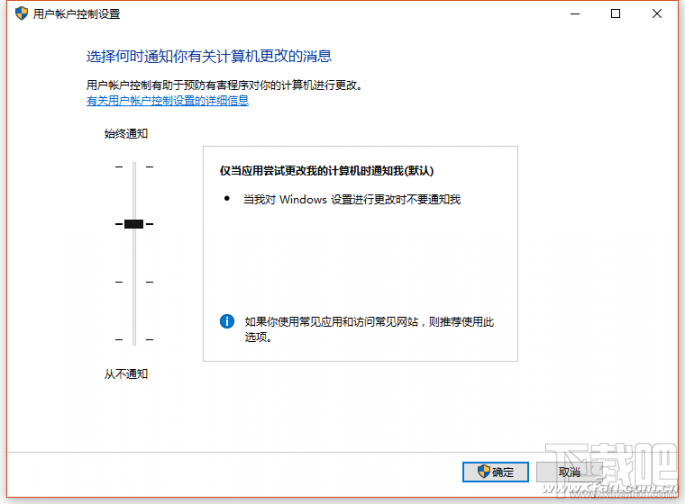
嗯,应用程序的账户权限搞定了,你问小编要是遇到文件夹需要各种权限的时候该怎么办呢?看这篇《一分钟夺回Windows系统权限!》介绍的方法嘛。
相关文章:

 网公网安备
网公网安备